CITROEN C4 PICASSO 2016 InstruksjonsbØker (in Norwegian)
Manufacturer: CITROEN, Model Year: 2016, Model line: C4 PICASSO, Model: CITROEN C4 PICASSO 2016Pages: 706, PDF Size: 16.43 MB
Page 591 of 706
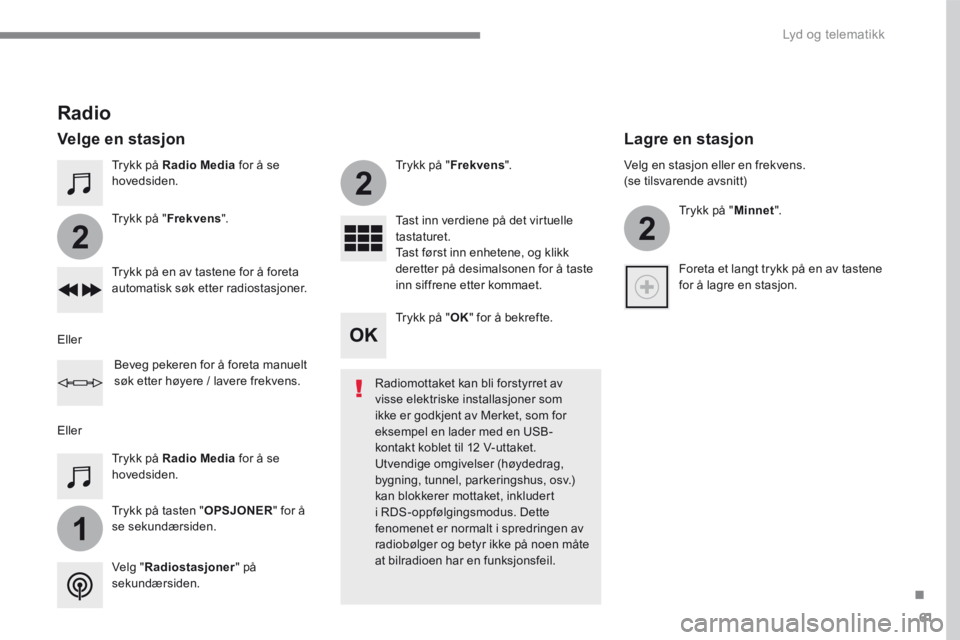
61
.
1
2
2
2
Lyd og telematikk
Trykk på Radio Media for å se hovedsiden.
Trykk på tasten " OPSJONER " for å se sekundærsiden.
Trykk på " Frekvens ".
Trykk på " Frekvens ".
Tast inn verdiene på det virtuelle tastaturet. Tast først inn enhetene, og klikk deretter på desimalsonen for å taste inn siffrene etter kommaet. Trykk på en av tastene for å foreta automatisk søk etter radiostasjoner.
Trykk på Radio Media for å se hovedsiden.
Radio
Velge en stasjon
Radiomottaket kan bli forstyrret av visse elektriske installasjoner som ikke er godkjent av Merket, som for
eksempel en lader med en USB-kontakt koblet til 12 V-uttaket. Utvendige omgivelser (høydedrag, bygning, tunnel, parkeringshus, osv.) kan blokkerer mottaket, inkludert i RDS-oppfølgingsmodus. Dette fenomenet er normalt i spredringen av radiobølger og betyr ikke på noen måte at bilradioen har en funksjonsfeil. Velg " Radiostasjoner " på sekundærsiden.
Eller
Eller
Beveg pekeren for å foreta manuelt søk etter høyere / lavere frekvens.
Velg en stasjon eller en frekvens. (se tilsvarende avsnitt)
Trykk på " Minnet ".
Foreta et langt trykk på en av tastene for å lagre en stasjon.
Lagre en stasjon
Trykk på " OK " for å bekrefte.
Page 592 of 706
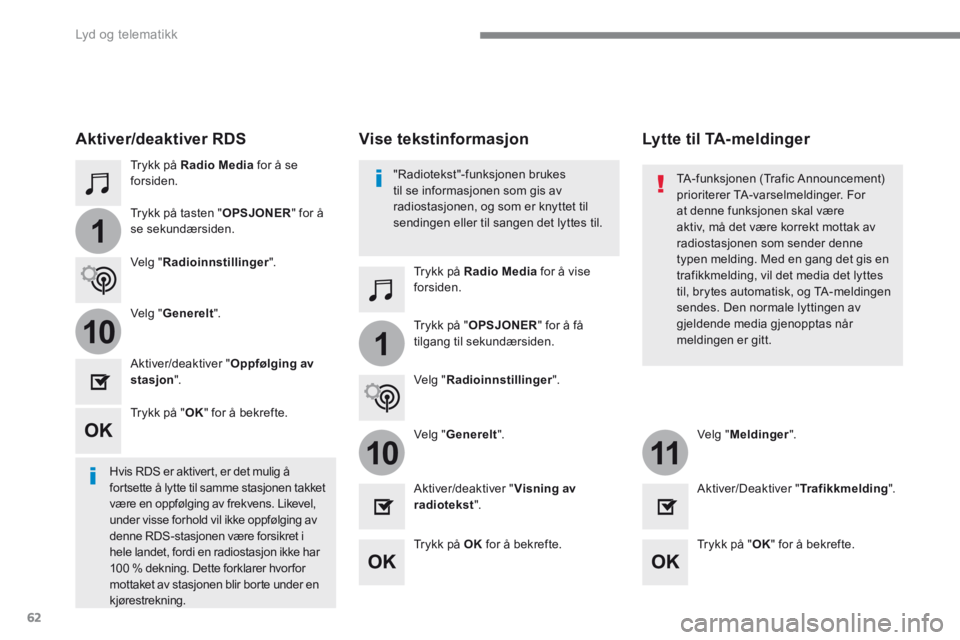
62
1
110
1011
Lyd og telematikk
Trykk på Radio Media for å se forsiden.
Trykk på Radio Media for å vise forsiden.
Trykk på tasten " OPSJONER " for å
se sekundærsiden.
Trykk på " OPSJONER " for å få tilgang til sekundærsiden.
Velg " Radioinnstillinger ".
Velg " Radioinnstillinger ".
Velg " Generelt ".
Velg " Generelt ". Velg " Meldinger ".
Aktiver / deaktiver " Oppfølging av stasjon ".
Aktiver / deaktiver " Visning av radiotekst ". Aktiver/Deaktiver " Trafikkmelding ".
Aktiver/deaktiver RDS
Hvis RDS er aktivert, er det mulig å fortsette å lytte til samme stasjonen takket være en oppfølging av frekvens. Likevel, under visse forhold vil ikke oppfølging av denne RDS-stasjonen være forsikret i hele landet, fordi en radiostasjon ikke har 100 % dekning. Dette forklarer hvor for
mottaket av stasjonen blir borte under en kjørestrekning.
Trykk på " OK " for å bekrefte.
Trykk på OK for å bekrefte. Trykk på " OK " for å bekrefte.
"Radiotekst"-funksjonen brukes til se informasjonen som gis av radiostasjonen, og som er knyttet til sendingen eller til sangen det lyttes til.
Vise tekstinformasjon Lytte til TA-meldinger
TA-funksjonen (Trafic Announcement) prioriterer TA-varselmeldinger. For at denne funksjonen skal være
aktiv, må det være korrekt mottak av radiostasjonen som sender denne typen melding. Med en gang det gis en trafikkmelding, vil det media det lyttes til, brytes automatisk, og TA-meldingen sendes. Den normale lyttingen av gjeldende media gjenopptas når meldingen er gitt.
Page 593 of 706
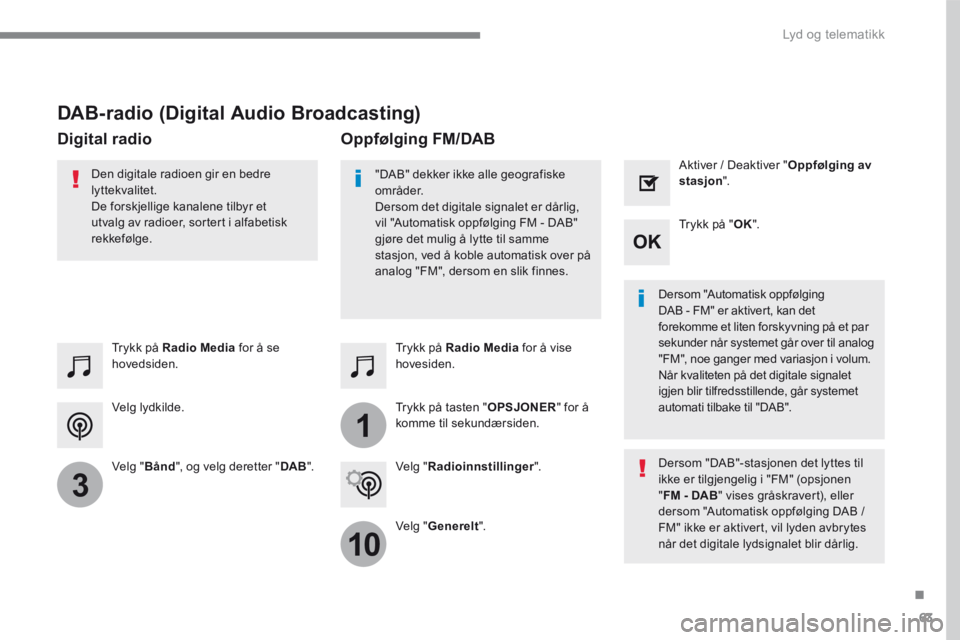
63
.
1
10
3
Lyd og telematikk
Velg lydkilde.
Trykk på Radio Media for å se hovedsiden.
Velg " Bånd ", og velg deretter " DAB ".
Trykk på Radio Media for å vise hovesiden.
Trykk på tasten " OPSJONER " for å komme til sekundærsiden.
Oppfølging FM/DAB
"DAB" dekker ikke alle geografiske områder. Dersom det digitale signalet er dårlig, vil "Automatisk oppfølging FM - DAB" gjøre det mulig å lytte til samme stasjon, ved å koble automatisk over på analog "FM", dersom en slik finnes.
Dersom "Automatisk oppfølging DAB - FM" er aktivert, kan det forekomme et liten forskyvning på et par sekunder når systemet går over til analog "FM", noe ganger med variasjon i volum. Når kvaliteten på det digitale signalet igjen blir tilfredsstillende, går systemet automati tilbake til "DAB".
Den digitale radioen gir en bedre lyttekvalitet. De forskjellige kanalene tilbyr et utvalg av radioer, sortert i alfabetisk
rekkefølge.
Dersom "DAB"-stasjonen det lyttes til ikke er tilgjengelig i "FM" (opsjonen " FM - DAB " vises gråskravert), eller dersom "Automatisk oppfølging DAB / FM" ikke er aktivert, vil lyden avbrytes når det digitale lydsignalet blir dårlig.
Velg " Radioinnstillinger ".
Velg " Generelt ".
Aktiver / Deaktiver " Oppfølging av stasjon ".
Trykk på " OK ".
DAB-radio (Digital Audio Broadcasting)
Digital radio
Page 594 of 706
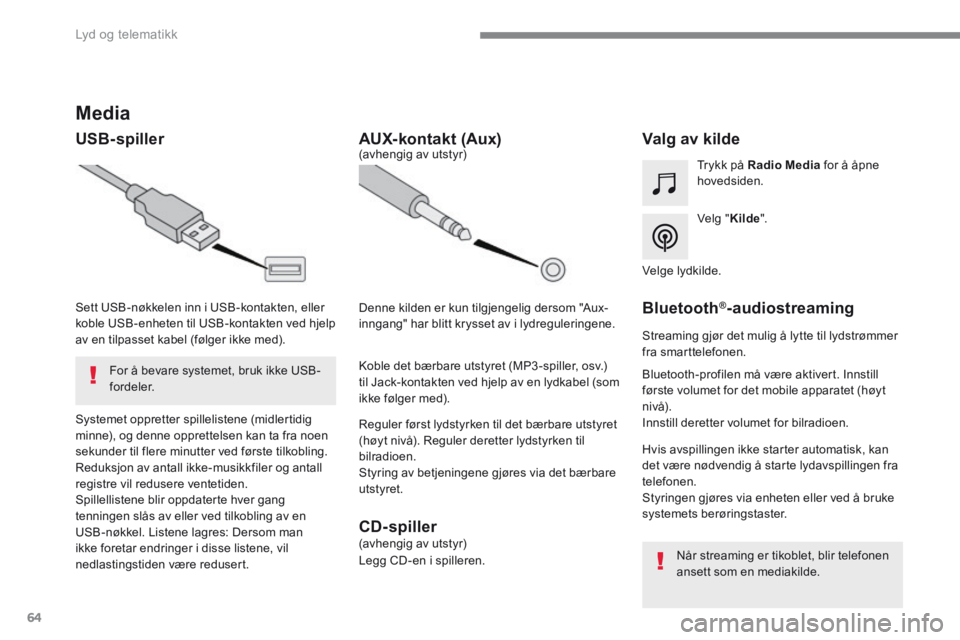
64
Lyd og telematikk
Media
USB-spiller Valg av kilde
Velg " Kilde ".
Trykk på Radio Media for å åpne hovedsiden.
Systemet oppretter spillelistene (midlertidig minne), og denne opprettelsen kan ta fra noen sekunder til flere minutter ved første tilkobling. Reduksjon av antall ikke-musikkfiler og antall registre vil redusere ventetiden. Spillellistene blir oppdaterte hver gang tenningen slås av eller ved tilkobling av en USB-nøkkel. Listene lagres: Dersom man ikke foretar endringer i disse listene, vil nedlastingstiden være redusert.
Sett USB-nøkkelen inn i USB-kontakten, eller koble USB-enheten til USB-kontakten ved hjelp av en tilpasset kabel (følger ikke med).
AUX-kontakt (Aux)
Reguler først lydstyrken til det bærbare utstyret (høyt nivå). Reguler deretter lydstyrken til bilradioen. Styring av betjeningene gjøres via det bærbare utstyret.
Denne kilden er kun tilgjengelig dersom "Aux-inngang" har blitt krysset av i lydreguleringene.
(avhengig av utstyr)
Koble det bærbare utstyret (MP3 -spiller, osv.) til Jack-kontakten ved hjelp av en lydkabel (som ikke følger med).
Velge lydkilde.
Bluetooth®-audiostreaming
Streaming gjør det mulig å lytte til lydstrømmer fra smarttelefonen.
Bluetooth-profilen må være aktivert. Innstill første volumet for det mobile apparatet (høyt nivå). Innstill deretter volumet for bilradioen.
Hvis avspillingen ikke starter automatisk, kan det være nødvendig å starte lydavspillingen fra telefonen. Styringen gjøres via enheten eller ved å bruke systemets berøringstaster.
Når streaming er tikoblet, blir telefonen ansett som en mediakilde.
For å bevare systemet, bruk ikke USB-fordeler.
CD-spiller (avhengig av utstyr)
Legg CD-en i spilleren.
Page 595 of 706
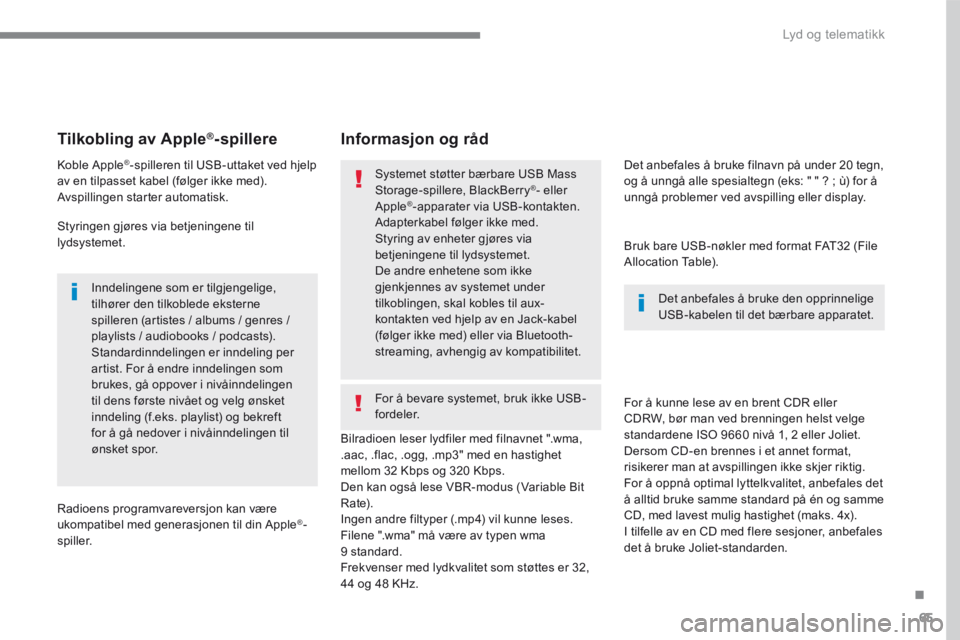
65
.
Lyd og telematikk
Tilkobling av Apple®-spillere
Koble Apple®-spilleren til USB-uttaket ved hjelp av en tilpasset kabel (følger ikke med). Avspillingen starter automatisk.
Styringen gjøres via betjeningene til lydsystemet.
Inndelingene som er tilgjengelige, tilhører den tilkoblede eksterne spilleren (artistes / albums / genres / playlists / audiobooks / podcasts). Standardinndelingen er inndeling per artist. For å endre inndelingen som brukes, gå oppover i nivåinndelingen til dens første nivået og velg ønsket inndeling (f.eks. playlist) og bekreft for å gå nedover i nivåinndelingen til ønsket spor.
Radioens programvareversjon kan være ukompatibel med generasjonen til din Apple®-spiller.
Bilradioen leser lydfiler med filnavnet ".wma, .aac, .flac, .ogg, .mp3" med en hastighet mellom 32 Kbps og 320 Kbps. Den kan også lese VBR-modus (Variable Bit Rate). Ingen andre filtyper (.mp4) vil kunne leses. Filene ".wma" må være av typen wma 9 standard. Frekvenser med lydkvalitet som støttes er 32, 44 og 48 KHz.
For å kunne lese av en brent CDR eller CDRW, bør man ved brenningen helst velge
standardene ISO 9660 nivå 1, 2 eller Joliet. Dersom CD-en brennes i et annet format, risikerer man at avspillingen ikke skjer riktig. For å oppnå optimal lyttelkvalitet, anbefales det å alltid bruke samme standard på én og samme CD, med lavest mulig hastighet (maks. 4x). I tilfelle av en CD med flere sesjoner, anbefales det å bruke Joliet-standarden.
Det anbefales å bruke filnavn på under 20 tegn, og å unngå alle spesialtegn (eks: " " ? ; ù) for å unngå problemer ved avspilling eller display.
Informasjon og råd
Bruk bare USB-nøkler med format FAT32 (File Allocation Table).
Systemet støtter bærbare USB Mass Storage-spillere, BlackBerry®- eller Apple ® -apparater via USB-kontakten. Adapterkabel følger ikke med.
Styring av enheter gjøres via betjeningene til lydsystemet. De andre enhetene som ikke gjenkjennes av systemet under tilkoblingen, skal kobles til aux-kontakten ved hjelp av en Jack-kabel (følger ikke med) eller via Bluetooth-streaming, avhengig av kompatibilitet.
Det anbefales å bruke den opprinnelige USB-kabelen til det bærbare apparatet.
For å bevare systemet, bruk ikke USB-fordeler.
Page 596 of 706
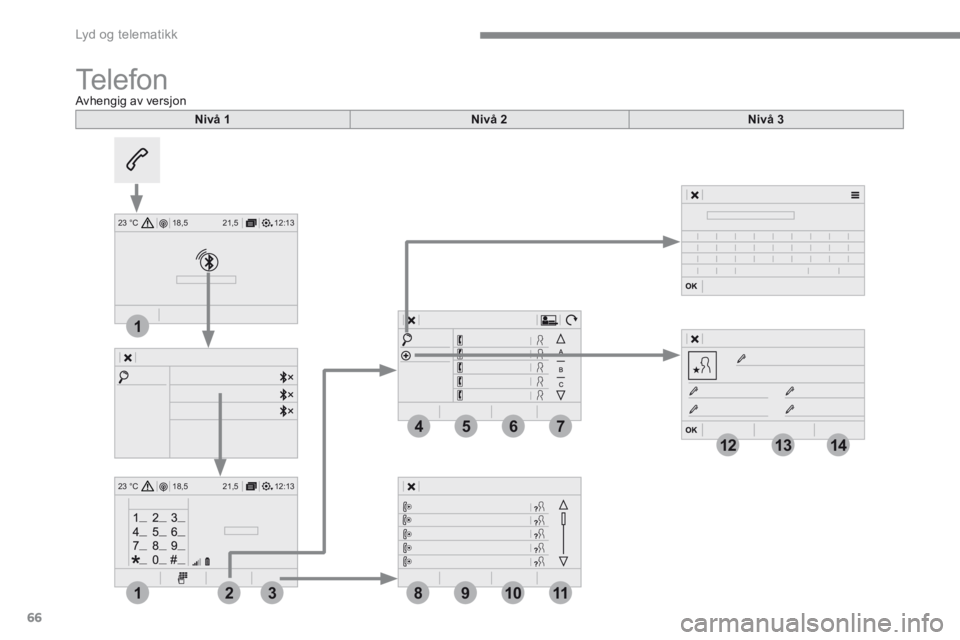
66
12:13
18,5 21,5
23 °C
12:13
18,5 21,5
23 °C
4
1
1
8
14
5
39
12
6
210
7
11
13
Lyd og telematikk
Telefon Avhengig av versjon
Nivå 1Nivå 2Nivå 3
Page 597 of 706
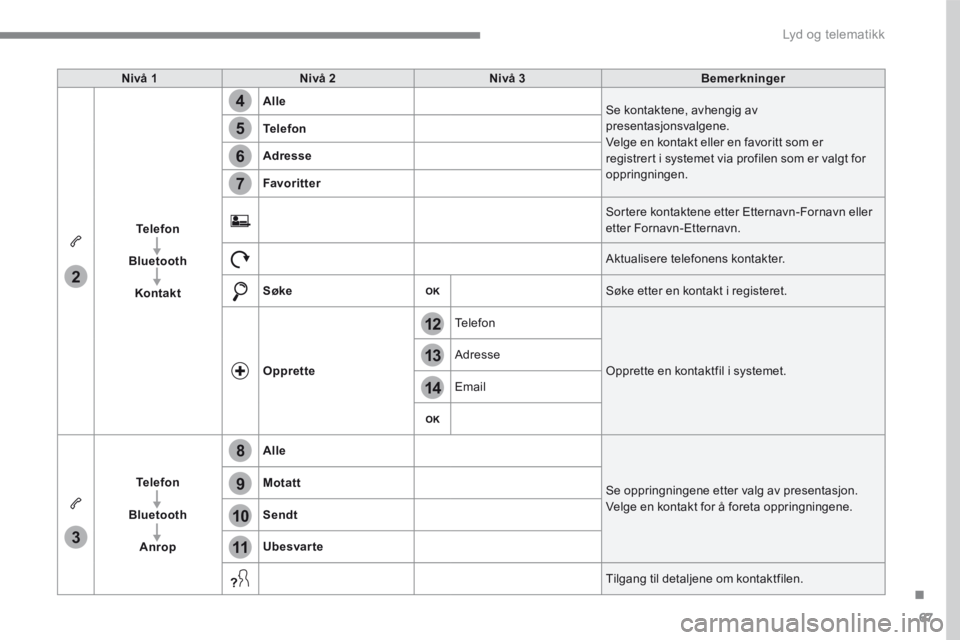
67
.
14
12
13
3
2
5
6
7
4
8
9
10
11
Lyd og telematikk
Nivå 1Nivå 2Nivå 3Bemerkninger
Telefon
Bluetooth
Kontakt
Alle Se kontaktene, avhengig av presentasjonsvalgene. Velge en kontakt eller en favoritt som er registrert i systemet via profilen som er valgt for oppringningen.
Telefon
Adresse
Favoritter
Sortere kontaktene etter Etternavn-Fornavn eller etter Fornavn-Etternavn.
Aktualisere telefonens kontakter.
Søke Søke etter en kontakt i registeret.
Opprette
Telefon
Opprette en kontaktfil i systemet. Adresse
Email
Telefon
Bluetooth
Anrop
Alle
Se oppringningene etter valg av presentasjon. Velge en kontakt for å foreta oppringningene.
Motatt
Sendt
Ubesvar te
Tilgang til detaljene om kontaktfilen.
Page 598 of 706
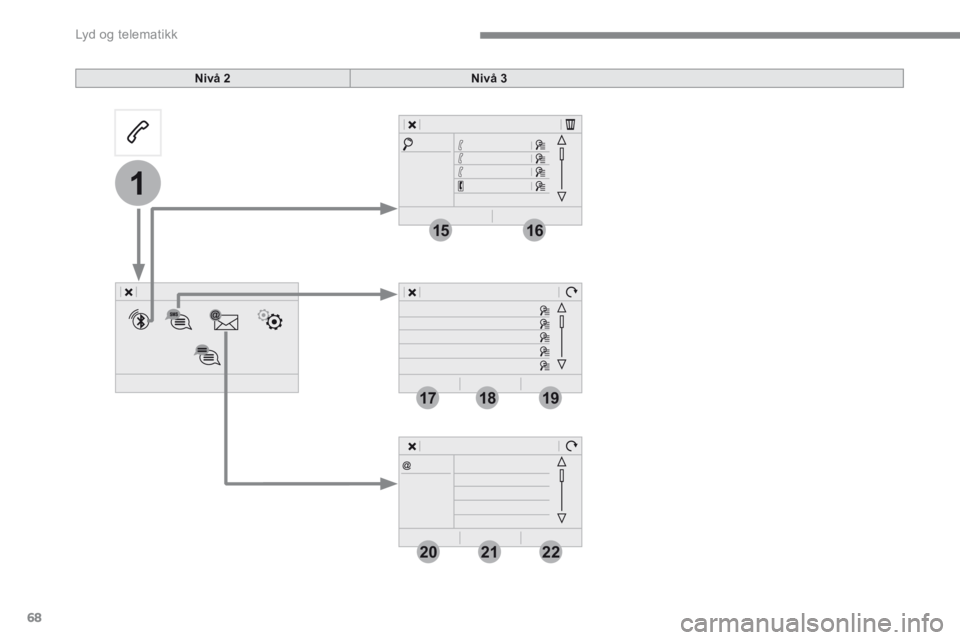
68
19
202122
1
1516
1718
Lyd og telematikk
Nivå 2Nivå 3
Page 599 of 706
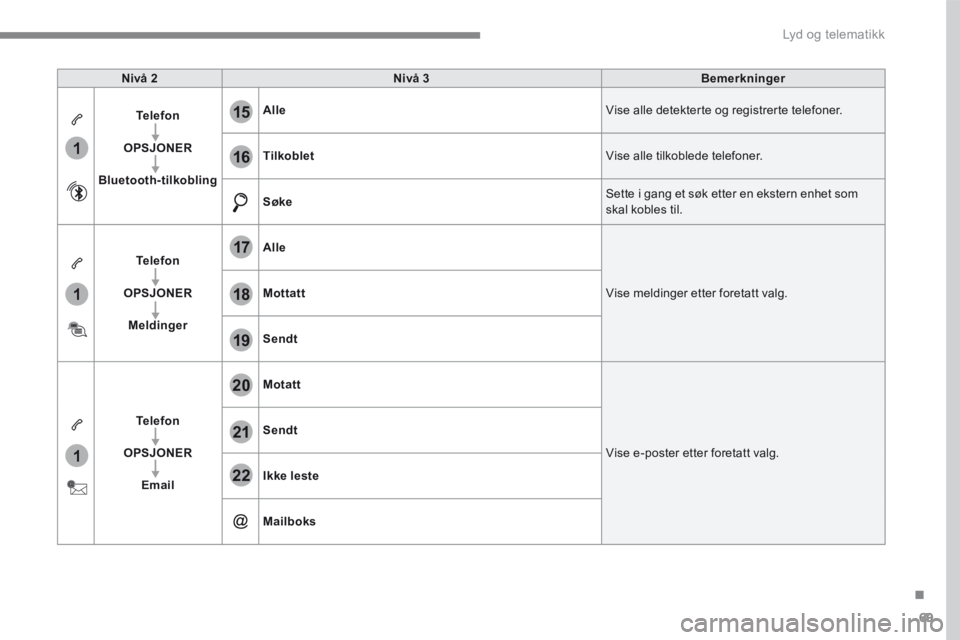
69
.
1
1
1
19
20
21
22
15
16
17
18
Lyd og telematikk
Nivå 2Nivå 3Bemerkninger
Telefon
OPSJONER
Bluetooth-tilkobling
Alle Vise alle detekterte og registrerte telefoner.
Tilkoblet Vise alle tilkoblede telefoner.
Søke Sette i gang et søk etter en ekstern enhet som skal kobles til.
Telefon
OPSJONER
Meldinger
Alle
Vise meldinger etter foretatt valg. Mottatt
Sendt
Telefon
OPSJONER
Email
Motatt
Vise e-poster etter foretatt valg.
Sendt
Ikke leste
Mailboks
Page 600 of 706
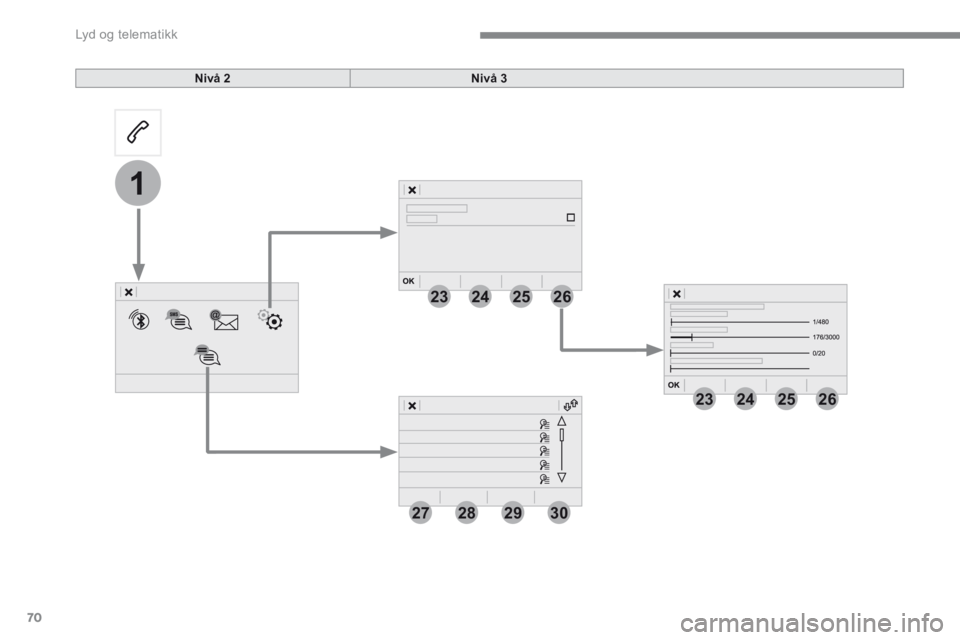
70
23
27
24
28
25
29
26
30
1
23242526
Lyd og telematikk
Nivå 2Nivå 3